De server fel i applikationen '/' kan uppstå när dina program och filtyper inte är kompatibla med din .NET-version. Detta förhindrar att din webbplats körs på servern.
Lyckligtvis låter IIS Manager dig kontrollera vilken version av .NET du använder, och detta är avgörande för att lösa problemet. I den här artikeln kommer vi att diskutera metoderna och stegen vi kan använda för att fixa serverfelet '' '' applikationsfel för gott.
Hur fixar jag ServerError In '/' Application Runtime Error?
1. Byt till en annan webbläsare
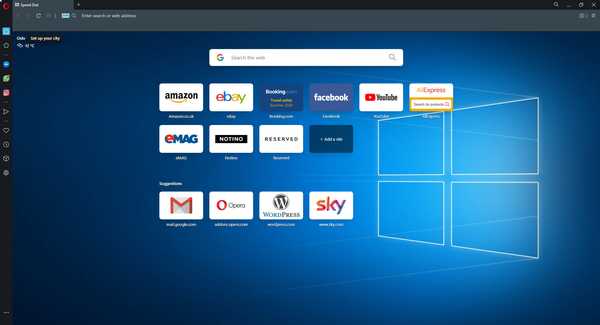
Om du märker att det här felet visas i din standardwebbläsare, kanske det är dags att du installerar ett annat för att se om det reagerar annorlunda, och vi föreslår att du testar Opera.
Opera är en Chromium-baserad webbläsare som är utformad för att vara snabb, lätt och ändå kraftfull. Mer så kan det anpassas kraftigt med det stora utbudet av tillägg som du har till ditt förfogande i ditt digitala bibliotek.
Det uppdateras ofta och alla komponenter är av den senaste versionen genom tiderna, så fel som den som beskrivs ovan är mindre benägna att uppstå igen om du byter till Opera.
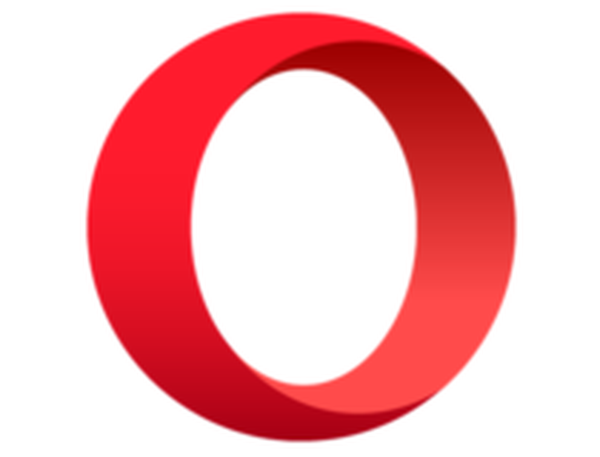
Opera
Vill du ha en felfri surfupplevelse? sluta sedan slösa bort tid med din gamla webbläsare och byt till Opera istället! Fri Besök hemsida2. Starta om IIS med ett grafiskt användargränssnitt
- Klicka på startfönster-knappen längst ned till vänster på skrivbordet.
- Söka efter Administrationsverktyg och klicka på resultatet.
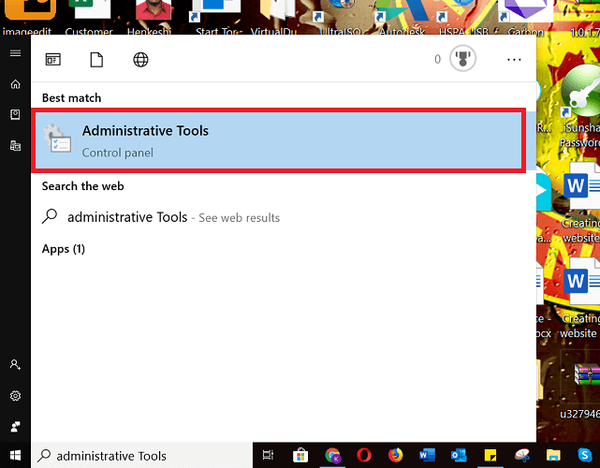
- Klicka sedan på Internet Information Services (IIS) Manager för att utföra en omstart när den öppnas.
- I den vänstra rutan högerklickar du på servernoden och väljerAlla uppgifter→Starta om IIS.
- Välj om du vill starta om IIS, stoppa IIS, starta IIS eller starta om servern och klickaOK.
- För att starta om en enskild webbplats eller FTP-webbplats, högerklicka på noden för webbplatsen och välj Sluta, upprepa sedan och välj Start.
Om omstart av IIS inte stoppar serverfel i '/' applikationen körfel, använd följande metoder nedan.
3.Lägga till MIME-typ för att lösa serverfel i '/' -applikationen.
- Sök efter Administrationsverktyg på Windows Start-meny.
- Klicka på Administrationsverktyg ikon som kommer att visas i sökresultatet.
- När fönstret Administrativa verktyg visas väljer du Internet Information Services (IIS) Manager.
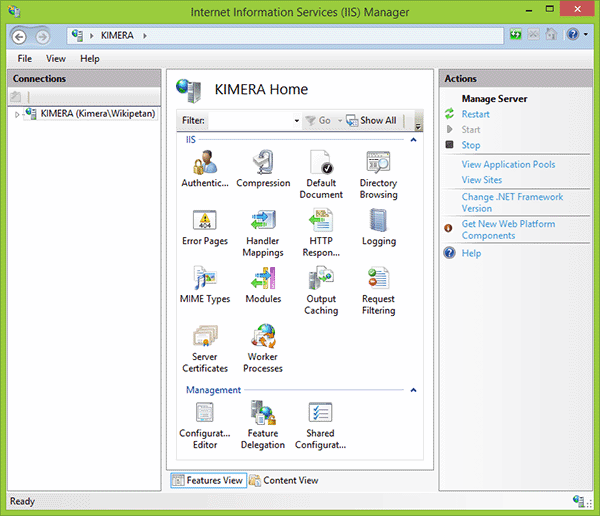
- Titta sedan på den vänstra rutan och välj servern.
- Klicka på Webbplatser.
- Välj nu din domän i den centrala rutan.
- Dubbelklicka MIME-typer.
- Klick Lägg till Under Insatser kolumn till höger.
- Fyll i Filnamnstillägg och MIME-typ fält I popup-fönstret som visas.
- Bekräfta genom att klicka OK, kontrollera sedan om du fortfarande får serverfel i '/' application meddelande.
Notera: Du kan behöva köra en internetsökning så att du kan hitta den exakta MIME-typen som fungerar med ditt filtillägg.
4.Kontrollera .NET-versionen
- Typ Administrationsverktyg i Windows Start-menyns sökruta.
- Välj Administrationsverktyg ikonen för att starta den.
- Du får se Internet Information Services (IIS) när fönstret Administrativa verktyg öppnas.
- Klicka för att maximera serverfönstret i vänsterruta.
- Välj Applikationspooler.
- Fortsätt genom att högerklicka på domännamnet och välj Grund inställningar för att gå till nästa alternativ.
- Därefter visas ett pop-up-fönster, klicka på .NETTO Version som är kompatibel med ditt program och din fil i rullgardinsmenyn
- Välj slutligen OK för att bekräfta ditt alternativ.
serverfel i '/' applikationen kan vara frustrerande och hindrar dig från att använda din webbplats på rätt sätt. Men tack och lov kommer metoderna som diskuteras i den här artikeln att lösa utmaningen. Se till att du läser igenom stegen korrekt så att du kan bli av med detta problem permanent.
Lämna kommentarer nedan så att vi vet om du är okej med lösningarna i den här artikeln.
FAQ: Läs mer om runtime-fel
- Vad är runtime-fel?
Till skillnad från andra fel är runtime-fel något som designers hade förväntat sig, men inte kunde fixa eller lösa vid utgivningen. Kolla in dessa verktyg som hjälper till att åtgärda runtime-fel.
- Vad kan orsaka runtime-fel?
Det finns många saker som kan orsaka runtime-fel, inklusive minnes- eller lagringsutrymme. Om du tror att du lider av det senare kan du överväga att få en extern hårddisk för extra lagring.
- Kan runtime-fel stoppas för gott?
Tyvärr inte. Runtime-fel kommer säkert att hända någon gång, speciellt om du använder datorn intensivt.
- Runtime-fel
 Friendoffriends
Friendoffriends


![Alla problem som åtgärdats av samlad uppdatering av Windows [maj 2014]](https://friend-of-friends.com/storage/img/images/all-the-issues-fixed-by-windows-update-rollup-[may-2014].jpg)

